| 29/08/2012 |
Các thủ thuật sau đây ít được phổ biến, và chắc chắn không đụng hàng trong hành trình chinh phục và thuần hóa anh chàng “iPad mới" của bạn.
Chạy ứng dụng đa nhiệm
Nếu bạn quen bấm phím Home 2 lần để chuyển đổi giữa các app, có một cách nhanh hơn đây. Bạn hãy chạm vào màn hình với ít nhất 4 ngón tay và vuốt qua để chuyển đổi giữa các app. Các app sẽ được sắp xếp theo thứ tự giống như bạn thấy khi áp dụng bấm phím Home 2 lần, với app mở sau cùng nằm xa nhất về bên trái.
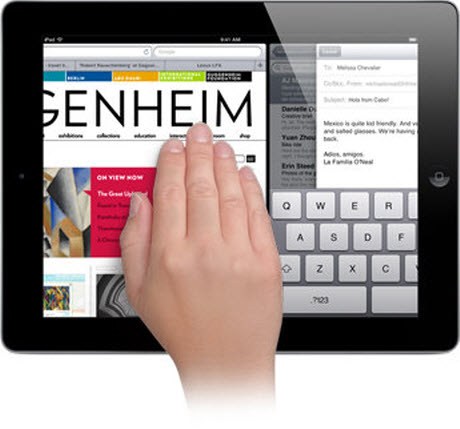
Thuần phục iPad mới của bạn
Thanh đa nhiệm
Nếu các bạn muốn thấy thanh đa nhiệm, để có thể đóng một app nào đó, bạn có thể hạn chế sử dụng nút Home. Vuốt ngược lên trên từ cạnh dưới bằng 4 ngón tay và thanh đa nhiệm sẽ xuất hiện. Dĩ nhiên bạn cũng có thể vuốt ngược xuống dưới để đóng thanh này lại.
Truy xuất màn hình nền không dùng nút Home
Ở đây lại có một chiến lược tránh sử dụng nút Home cho các bạn. Chụm 5 ngón tay của bạn lại (dĩ nhiên bạn cũng có thể dùng 4 ngón), và app hiện tại sẽ biến mất và hiện ra màn hình Home.
Sử dụng emoticon thật dễ dàng
Nếu bạn thích sử dụng các biểu tượng mặt cười, hãy thêm vào bàn phím Emoji. Vào Settings > General, chọn Keyboard. Gõ vào International Keyboards và tìm Emoji. Nhấp vào để chọn, và bạn sẽ thấy một phím quả địa cầu bên cạnh bàn phím trên màn hình. Gõ vào đó để hiện lên các loại bàn phím bạn đã cài.
Cuộn nhanh lên đầu một trang web
Nếu xài iPad, chắc bạn cũng biết, bạn không có thanh cuộn trên iPad để lướt lên đầu trang trong Safari. Nhưng có lẽ bạn không biết là nếu bạn nhấp vào trên cùng màn hình ở thanh trạng thái, trang bạn đang duyệt sẽ tự động cuộn ngược lên đầu.
Theo Thebox